photoshop为踢球小孩制作动感效果
发布时间:2016-12-28 来源:查字典编辑
摘要:原图:1、打开photoshop应用程序,点击“文件--打开”,打开素材图片“跑步踢球”。按...

原图:

1、 打开photoshop应用程序,点击“文件--打开”,打开素材图片“跑步踢球”。按CTRL+J,复制背景图层得到图层1,如图所示:
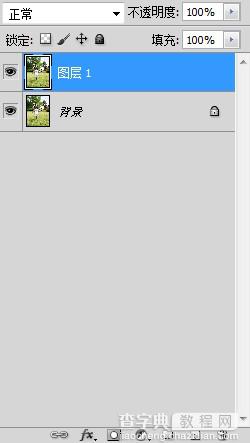
2、 执行滤镜---模糊---径向模糊,在对话框中进行设置(选中缩放,数量调为20)
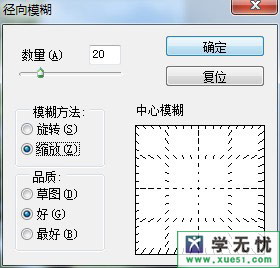
3、 为图层添加图层蒙版,选择画笔工具,设置前景色为黑色,不透明度设为60%,在画面中的人物部分进行涂抹,保留人物主体的清晰度。效果如图所示。
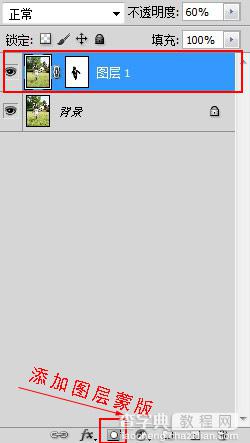
4、涂抹之后,最终的效果图如下:



